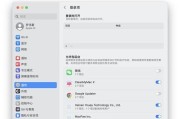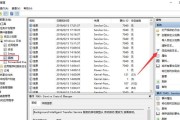开篇核心突出
在数字时代,个人信息安全变得至关重要。几乎每台电脑系统都设有PIN码以保护用户的隐私和数据。不过,随着时间推移,更改PIN码以维持安全更新也变得必要。本文将系统性地介绍如何在不同的电脑系统中更改PIN码,包括Windows和MacOS,并提供一些实用技巧和注意事项。请跟随本文的详细步骤,一步步完成您的电脑系统PIN码更改之旅。
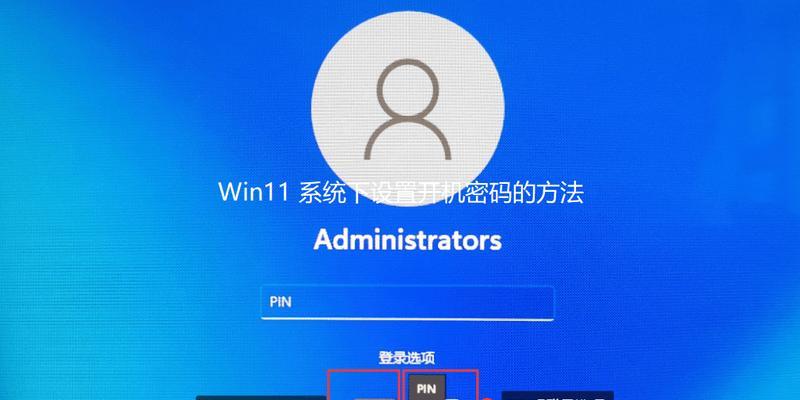
什么是PIN码
PIN码(个人识别码)是一种简单但有效的方式,用于保护电脑的登录安全。它是四位或更多位数字组合,用户在开机或解锁电脑时需要输入该码。由于PIN码比密码更短,因此更易于记忆且输入速度更快,但安全性相对较高。
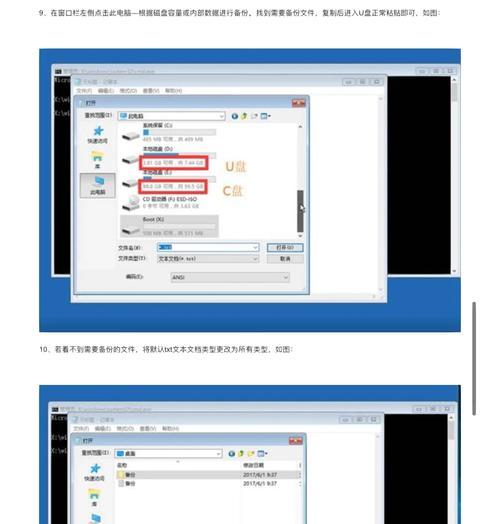
Windows系统PIN码更改方法
检查Windows版本
您需要确认您使用的是哪个Windows版本,因为更改PIN码的步骤可能因版本不同而有所差异。大多数现代WindowsPC运行Windows10或Windows11。您可以通过点击屏幕左下角的“开始”按钮,然后选择“设置”->“系统”来查看您的Windows版本。
Windows10中更改PIN码
1.点击屏幕右下角的“通知中心”图标,然后选择“所有设置”。
2.在设置窗口中,选择“账户”。
3.在左侧菜单中选择“登录选项”。
4.在“PIN”部分,点击“添加或更改”链接。
5.如果您已经有PIN码,将会提示您输入当前的PIN码。
6.输入当前PIN码后,按提示创建一个新的PIN码,并再次确认输入。
Windows11中更改PIN码
1.点击屏幕左下角的“开始”按钮。
2.选择“设置”图标。
3.进入“账户”->“登录选项”。
4.点击“更改”按钮,位于PIN码部分。
5.输入当前PIN码。
6.按提示输入新PIN码,并确认。
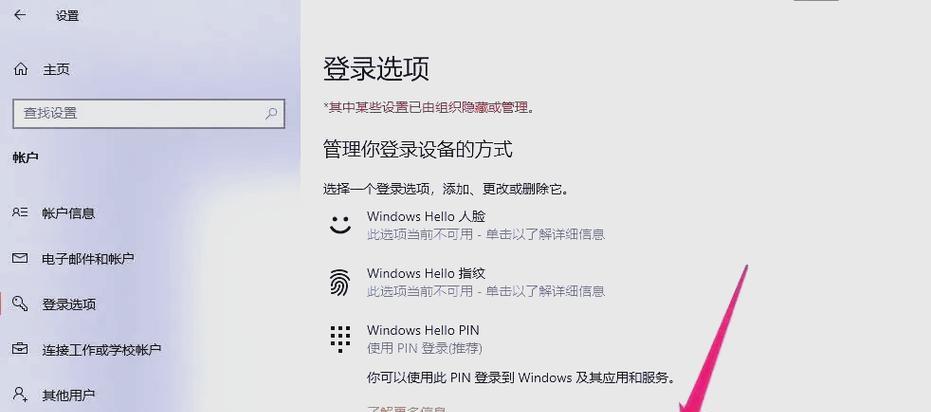
Mac系统PIN码更改方法
打开系统偏好设置
在Mac上,PIN码更改通常与更改登录密码一同进行。您可以通过点击屏幕左上角的苹果菜单,然后选择“系统偏好设置”来开始。
进入安全性与隐私设置
在系统偏好设置中,点击“安全性与隐私”图标,然后点击“更改密码”按钮。
输入旧密码并设置新PIN码
1.输入您的AppleID密码或Mac的当前登录密码。
2.按照提示输入新密码。在Mac上,这通常被作为PIN码处理。
3.输入新密码后,系统会要求您确认。
常见问题解答
如何设置一个安全的PIN码?
使用数字组合,避免使用生日、电话号码等容易被猜到的数字。
不要重复使用旧的PIN码或密码。
尝试结合字母和数字,如果系统支持。
PIN码忘记了怎么办?
Windows系统中,您可以选择重置PIN码。您需要创建一个新的PIN码,但前提是要有一个重置磁盘或能够回答账户安全问题。
Mac系统中,您可能需要使用AppleID来重置密码。
PIN码与密码有什么区别?
PIN码通常是数字,而密码可以包含数字、字母和特殊符号。PIN码更短,便于快速输入,但密码通常提供更高的安全性。
综合以上
更改电脑系统PIN码是一个简单的操作,但它可以显著提高您的账户安全性。无论您使用的是Windows还是Mac系统,更改PIN码的步骤都清晰明了。重要的是要定期更新PIN码,并确保使用难以猜测的组合,从而保护您的隐私和数据。通过本文提供的步骤和技巧,相信您可以轻松地完成PIN码更改,更好地保护自己的电脑安全。
标签: #电脑系统